스마트폰 화면 pc(컴퓨터)에서 제어하기 - mobizen (모비즌) pc버젼
mobizen (모비즌)을 사용하여 스마트폰을 WiFi를 사용하여 무선으로 PC(컴퓨터)로 볼수 있는 것은 익스플로러나 크롬 등 웹 브라우즈에서도 가능합니다.
하지만 모비즌의 pC버젼을 설치하여 사용하면 어느정도 화면을 확대하거나 축소도 가능하여 사용이 쉽고 편리합니다.
여기서는 스마트폰에 mobizen (모비즌)의 앱을 설치한 상태에서 컴퓨터에서도 전용 프로그램을 설치하여 사용하는 방법을 알아봅니다.
pc버젼 다운로드 URL : https://www.mobizen.com/
먼저 위 URL을 클릭하여 mobizen (모비즌)pc버젼을 다운로드받아 설치해야 합니다.
위 브라우즈는 익스플로러의 구버젼이라 지원되지 않는다는 메세지 입니다.
아래 부분에 있는 [Mobizen PC 다운로드] 부분을 클릭하여 다운로드 받습니다.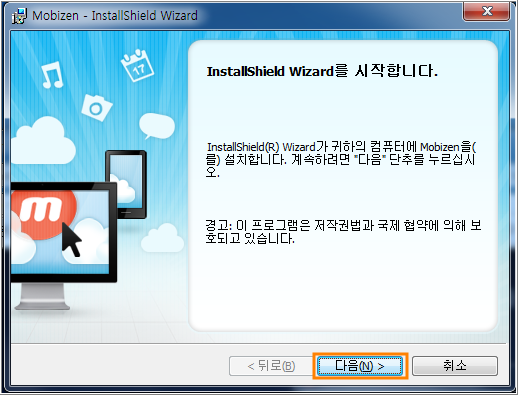
설치 초기 화면입니다.
[다음] 버턴을 클릭합니다.
이용약관에 동의한다는 체크를 하고 [다음] 버턴을 클릭합니다.
설치가 끝났습니다.
[완료]를 눌러 종료합니다.
윈도우즈의 바탕화면에서 [모비젼]아이콘을 클릭하여 실행합니다,
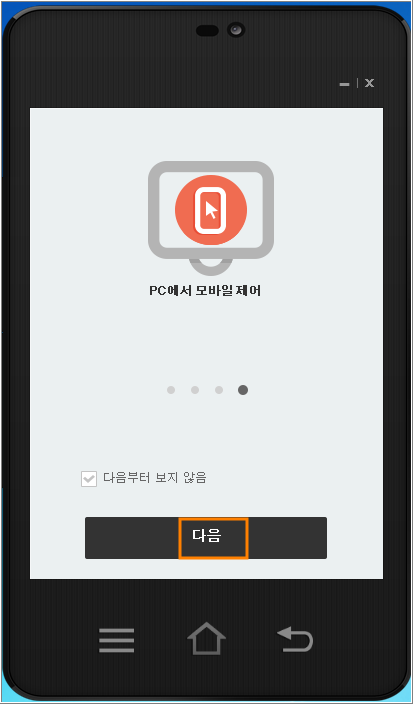
실행초기 화면입니다.
[다음] 버턴을 클릭하여 진행합니다.
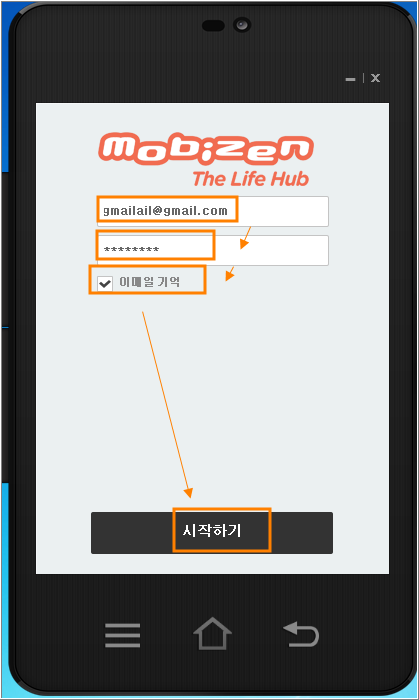
스마트폰에서 등록한 [이메일]을 기재하고 [비밀번호]를 설정합니다.
다음 접속을 위해 [이메일 기억]에 체크해 두면 좋습니다.
기본자료를 입력했으면 [다음] 버턴을 눌러 진행합니다.
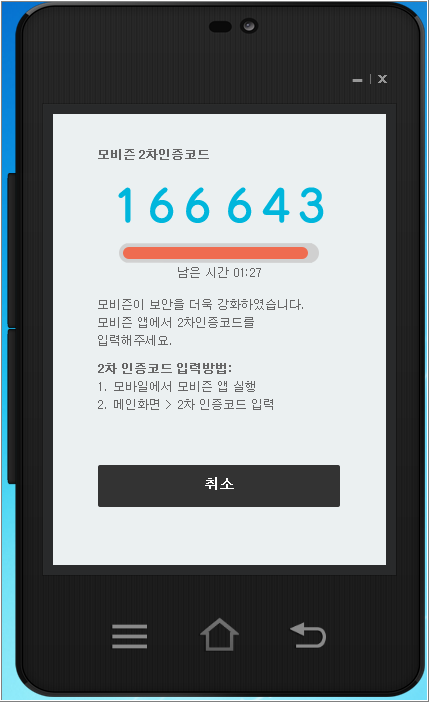
pc(컴퓨터)와 스마트폰 간에 보안을 위한 인증번호입니다.
이쯤에서는 스마트폰의 mobizen (모비즌)이 실행되어야 합니다.
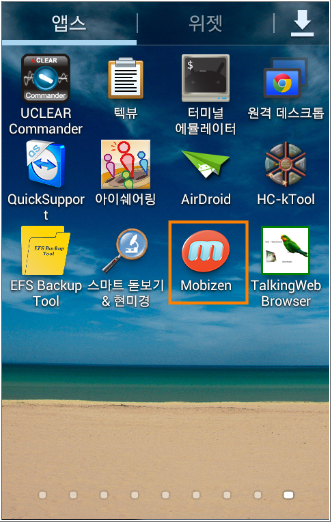
스마트폰의 바탕화면에서 mobizen (모비즌)을 실행합니다.
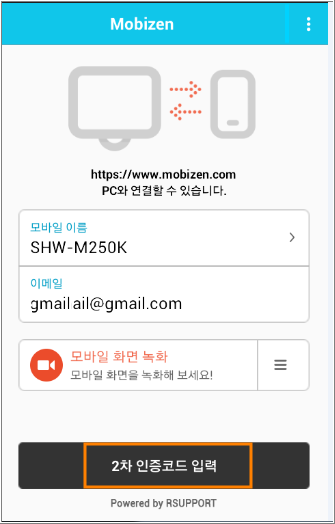
하단에 있는 [2차 인증코드 입력] 버턴을 클릭합니다.
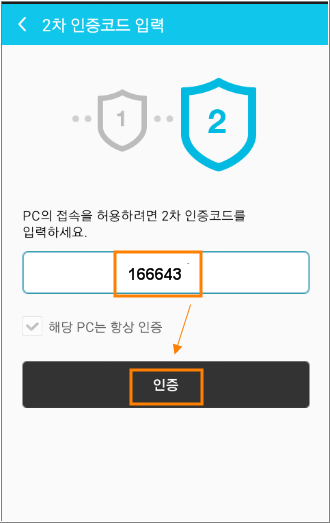
위 pc(컴퓨터)에서 출력된 [모비즌 2차인증코드]를 입력하고 [인증] 버턴을 클릭합니다.
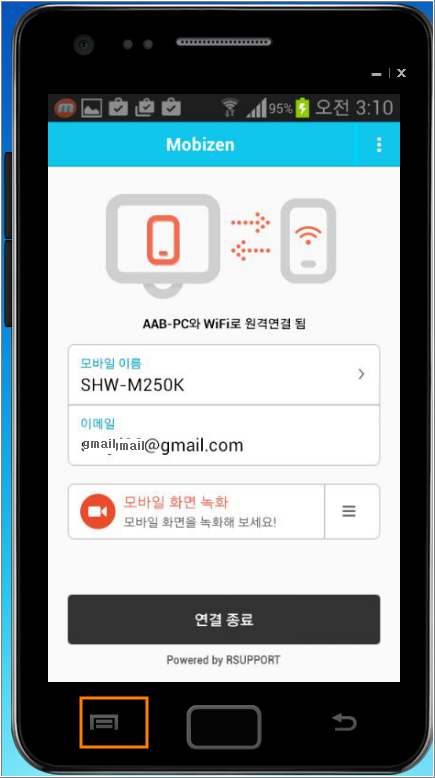
컴퓨터와 스마트폰간에 연결이 이루어 졌습니다.
지금부터는 스마트폰에서 조작을 하든, pc에서 조작을 하든 pc와 스마트폰에서는 같은 화면을 보시게 딥니다.
먼저 왼쪽하단의 [메뉴] 버턴을 눌러 봅니다.
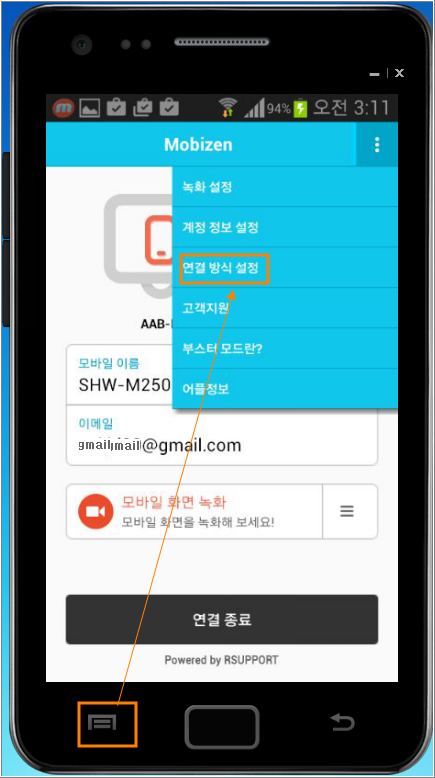
연결방식은 Wi-Fi와 USB 연결을 설정해 둡니다.

스마트폰의 바탕화면을 pc에서 보고 있는 것입니다.
우측하단에 모양처럼 화면의 크기도 어느선까지 확대 축소가 가능해 작은 스마트폰의 화면을 pc에서 확대해 편하게 사용하실 수도 있습니다.
'스마트폰 > 앱' 카테고리의 다른 글
| 윈도우즈 xp와 스마트폰의 파일 공유 (0) | 2015.05.19 |
|---|---|
| 안드로이드 - 구글 play 스토어가 없어졌을 때(애러 포함) (0) | 2015.05.15 |
| 스마트폰 화면 pc에서 제어하기 - mobizen (모비즌) (0) | 2015.02.13 |
| 스마트폰의 파일 관리자 - ES 파일 탐색기(4) 스마트폰끼리의 자료 공유2 : WiFi Direct 이용 (0) | 2015.01.21 |
| 스마트폰의 파일 관리자 - ES 파일 탐색기(3) 스마트폰끼리의 자료 공유 : send by LAN 이용 (0) | 2015.01.21 |
